Microsoft Outlook: 5 consigli e trucchi per semplificare la vita di tutti i giorni
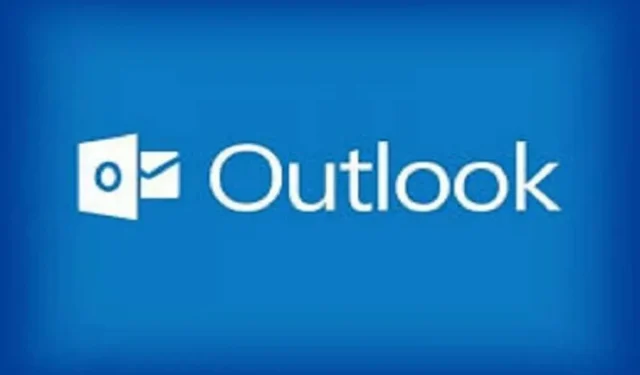
Microsoft Outlook è un client di posta elettronica ricco di funzionalità. Eccone 5 molto utili nella vita quotidiana.
Durante la pandemia, il lavoro a distanza o ibrido è molto comune. Aziende grandi e piccole, compresi i giganti Apple, Google, Facebook e Twitter, hanno adottato politiche di lavoro da casa negli ultimi due anni.
Che tu lavori per un gigante della tecnologia o per una piccola impresa, destreggiarsi tra riunioni virtuali, colleghi in diversi fusi orari, notifiche Slack e lunghe chat via e-mail può essere piuttosto stressante. Microsoft Outlook offre una gamma di funzionalità per semplificare la tua vita digitale quotidiana.
Ecco alcuni suggerimenti e trucchi molto utili.
Gestione delle riunioni
È facile invitare persone a una riunione tramite Outlook, ma puoi anche facilmente tenere traccia di chi sta arrivando, se sei l’ospite o solo un partecipante. Ecco come:
- Apri Microsoft Outlook.
- Apri il pannello del calendario e seleziona un evento.
- Sotto le opzioni di risposta, dovresti vedere il nome della persona che ti ha invitato e il numero di persone che hanno interagito con quell’invito.
- Clicca su questo numero per vedere chi ha accettato, rifiutato, non sa e chi non ha risposto.
Se stai ospitando una riunione, hai ulteriori opzioni aprendo il modulo in una nuova finestra. Puoi utilizzare funzionalità come l’assistente alla pianificazione per avere un’idea della disponibilità di ciascuna e di alcune delle opzioni di risposta.
Gestione del fuso orario
L’ambiente di lavoro ibrido non sta andando da nessuna parte, il che significa che i dipendenti potrebbero non essere al lavoro contemporaneamente come se fossero fisicamente in ufficio. È più importante che mai esserne consapevoli e rispettare il programma di tutti. E invece di fare i conti ogni volta che vuoi programmare qualcosa, puoi aggiungere un altro fuso orario a Outlook:
- Apri il riquadro del calendario in Outlook.
- Seleziona “Nuovo evento” e aprilo in una nuova finestra.
- Fare clic sull’assistente di pianificazione.
- Fai clic sull’icona del globo accanto al pulsante Tutto il giorno che indica Fuso orario se ci passi sopra con il mouse.
- Lascia il campo con l’ora locale e cerca una città a tua scelta in un fuso orario diverso.
- Fai clic su Fatto.
Outlook ti riporterà quindi alla bozza dell’invito e vedrai i fusi orari affiancati. Questo vale solo per l’invito su cui stai lavorando, non li vedrai sempre.
Programma e-mail
Puoi anche programmare le e-mail in modo che non arrivino in orari strani. Ecco come:
- Scrivi il tuo indirizzo email, ma non fare clic sul pulsante “Invia”.
- Fare clic sulla piccola freccia giù accanto a Invia.
- Seleziona Invia dopo. Si aprirà una finestra in cui è possibile selezionare la data e l’ora.
Outlook suggerisce intervalli di 30 minuti per impostazione predefinita, ma se hai davvero bisogno di inviare un’e-mail alle 16:17, puoi inserire l’ora manualmente.
Non esiste una scheda dedicata per le email pianificate, ma puoi trovarle nella scheda Bozze (fino a quando non vengono inviate). L’e-mail dice anche che è programmato in modo da non eliminarlo accidentalmente.
Navigazione rapida tra più finestre
Se sei multitasking, lavori con più visualizzazioni di Outlook e ti sembra di perdere tempo ogni volta, sappi che la barra di navigazione può farti risparmiare tempo. Se hai bisogno che Calendario e Posta in arrivo siano aperti contemporaneamente, fai clic con il pulsante destro del mouse e seleziona “Apri in una nuova finestra”. Questa funzionalità è ancora più potente con gli strumenti Snap Layout e Snap Group in Windows 11.
Disabilita le conversazioni
È probabile che tu sia finito in una conversazione e-mail con il pulsante Rispondi a tutti premuto accidentalmente. Se una conversazione è particolarmente attiva e non vuoi più essere disturbato dalle notifiche, puoi chiedere di silenziare quella conversazione. Questo lo rimuoverà da tutte le tue cartelle tranne la cartella Posta inviata, così come le nuove risposte a questa email.
Ecco come:
- Apri l’e-mail.
- Fare clic sull’icona con tre piccoli punti sulla barra degli strumenti.
- Fare clic su Ignora.
- Outlook ti chiederà se sei sicuro di voler silenziare la conversazione. Fare clic su OK.
Se desideri una soluzione leggermente meno permanente, puoi scegliere “Ripeti conversazione”. Sulla stessa barra degli strumenti, fai clic su Ripeti e seleziona una durata. Non sarai più disturbato dalle risposte in questa conversazione durante il tempo che hai scelto.



Lascia un commento